
Spisu treści:
- Autor John Day [email protected].
- Public 2024-01-30 11:30.
- Ostatnio zmodyfikowany 2025-01-23 15:03.
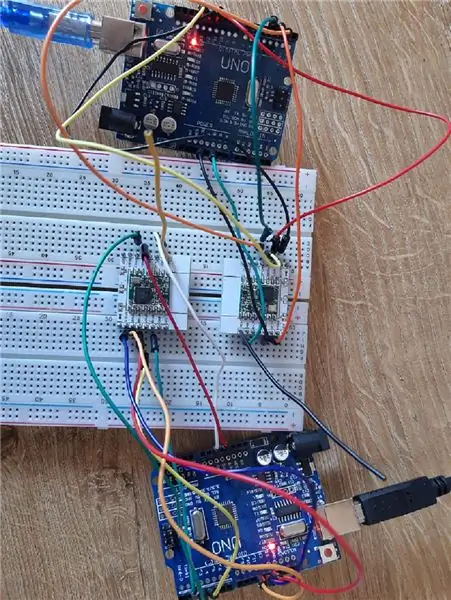
Jestem początkującym entuzjastą elektroniki i jest to moja pierwsza instrukcja, więc proszę nie bądź zbyt ostry w swoich komentarzach. W tej instrukcji wyjaśnię, jak sprawić, by dwa węzły LORA komunikowały się bezpośrednio bez TTN (sieć rzeczy).
Co to jest LORA?
LORA to skrót od LOng RANge. Jest to opatentowana przez Semtech modulacja oparta na modulacji CSS (chirp spread spectrum). Jest to:
- daleki zasięg
- niska moc
- niska szybkość transmisji danych
Ze względu na te cechy LORA bardzo dobrze nadaje się do wykorzystania jako medium komunikacyjne dla czujników. Czujnik może działać dosłownie przez lata na baterii, a zasięg może przekroczyć wiele kilometrów. LORA może być również używana w pasmach częstotliwości wolnych od licencji. W sieci rzeczy można znaleźć bezpłatne zespoły według kraju. Mieszkam w Belgii, więc mogę wybierać między EU863-870 a EU433.
Przykładowe zastosowania:
- Rolnictwo (wilgotność gleby, poziom zbiornika, temperatura, wilgotność, kierunek wiatru, ….)
- Śledzenie w połączeniu z odbiornikiem GPS
- Zabezpieczenie przed kradzieżą (widziałem pomysł umieszczenia go na drogim okablowaniu wysokiego napięcia w celu wykrycia wibracji)
- …Zastosowań jest o wiele więcej, ogranicza Cię wyobraźnia.
Krok 1: Zdobądź sprzęt
Sprzęt komputerowy:
- Wyprowadzenia 2 arduino nano lub 2 arduino uno powinny być takie same.
- 2 esp tablice zaciskowe
- 2 karty lora rfm95 868mhz dla innych częstotliwości kliknij tutaj.
- 2 deski do krojenia chleba
- 2 kable USB do nano lub kabel do uno
- przewody połączeniowe męskie na żeńskie;
- przewody połączeniowe męskie na męskie;
- 2 anteny (używam solid core 0.8mm lub 20awg)
- szpilki nagłówka, jeśli nie są dołączone do arduino
Narzędzia:
- lutownica
- przecinak do drutu
- ściągacz izolacji, którego używam 102
- linijka
- lutować
Krok 2: Pobierz oprogramowanie
Kliknij te 2 linki, aby pobrać oprogramowanie:
- IDE Arduino
- Biblioteka Radiohead
Krok 3: Zainstaluj Arduino IDE
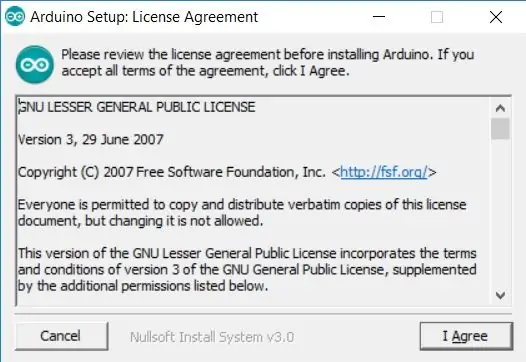
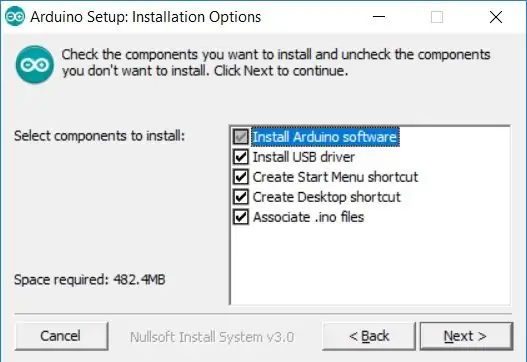
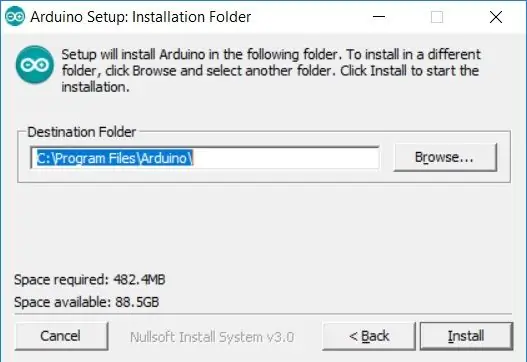
- Po pobraniu oprogramowania przejdź do instalatora i kliknij go dwukrotnie.
- Kliknij Zgadzam się
- Kliknij Następny
- Kliknij zainstaluj
- Kliknij 2 razy zainstaluj, aby zainstalować sterowniki usb
- Kliknij zamknij
Krok 4: Zainstaluj bibliotekę Radiohead
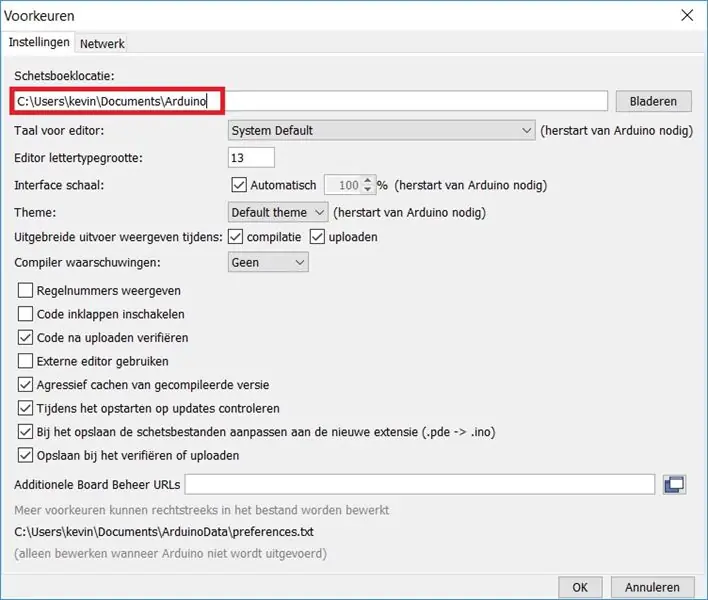
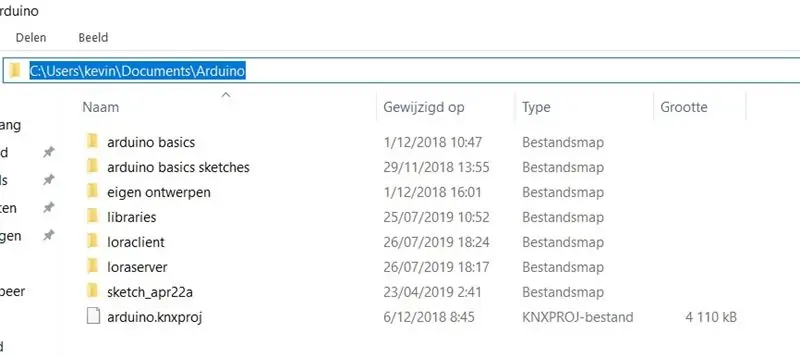
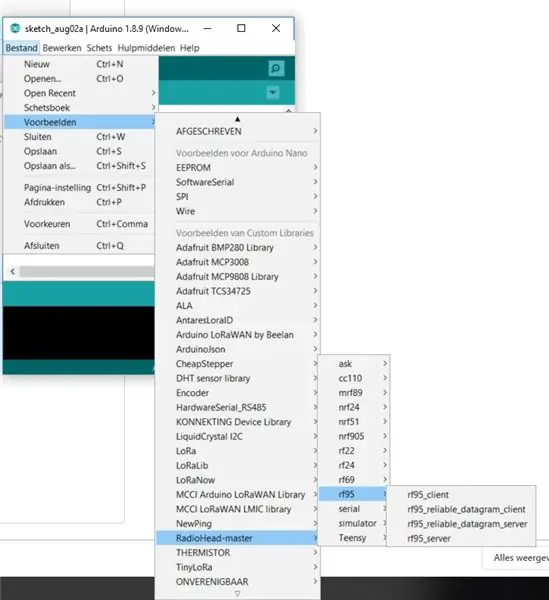
Do korzystania z rfm95 potrzebna jest biblioteka radiohead. Ponieważ nie możesz zainstalować go przez arduino IDE, musisz ręcznie zainstalować bibliotekę radiohead.
- Otwórz IDE arduino
- Przejdź do pliku -> preferencje
- Tam możesz znaleźć ścieżkę do folderu arduino, w którym powinieneś znaleźć folder Biblioteki. (Pierwsze zdjęcie)
- Jeśli folder Biblioteki nie istnieje, powinieneś go utworzyć.
- Otwórz pobrany plik zip Radiohead-master.
- Wyodrębnij folder do folderu bibliotek.
- Zrestartuj arduino IDE.
- Możesz teraz znaleźć swoją bibliotekę na liście (patrz 3 zdjęcie)
Krok 5: Utwórz antenę
Do anteny używam resztek mojego kabla magistrali 2x2x0.8mm lub 2x2 20awg. Są to długości na częstotliwość:
- 868mhz 3,25 cala lub 8,2 cm (to jest ten, którego używam)
- 915mhz 3 cale lub 7,8 cm
- 433 mhz 3 cale lub 16,5 cm
Krok 6: Lutowanie

- Usuń rezystory ekranu esp (patrz R1 do R3 w czerwonym polu)
- Przylutuj układ rfm95 do osłony esp.
- Przylutuj pinheadery do osłony esp
- Przylutuj antenę do osłony esp. Nie używaj bez anteny, możesz uszkodzić osłonę.
- Jeśli pinheaders nie są przylutowane do lutu arduino, to też.
Krok 7: Okablowanie
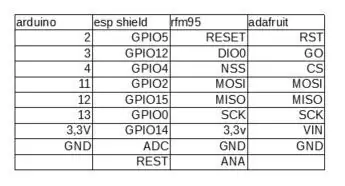
Na obrazku widać jak podłączyć arduino do rfm95. Dla kompletności tej tabeli dołączyłem również pinout, gdy używasz tarczy adafruit zamiast breakout esp.
Krok 8: Kodowanie
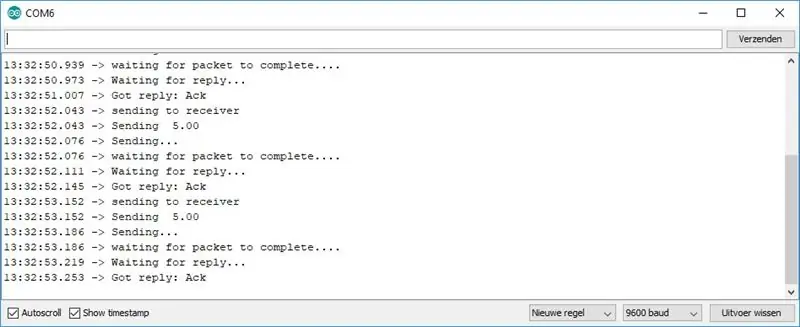
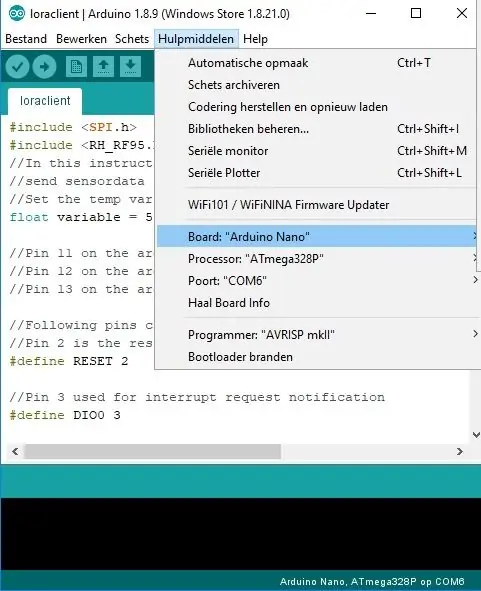
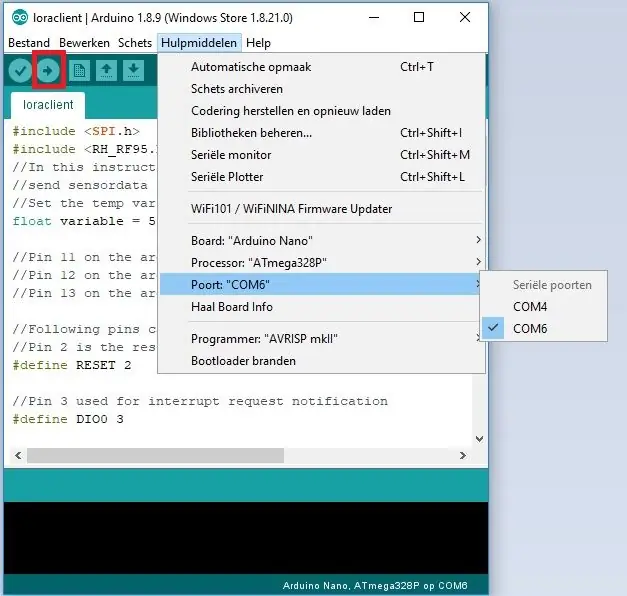
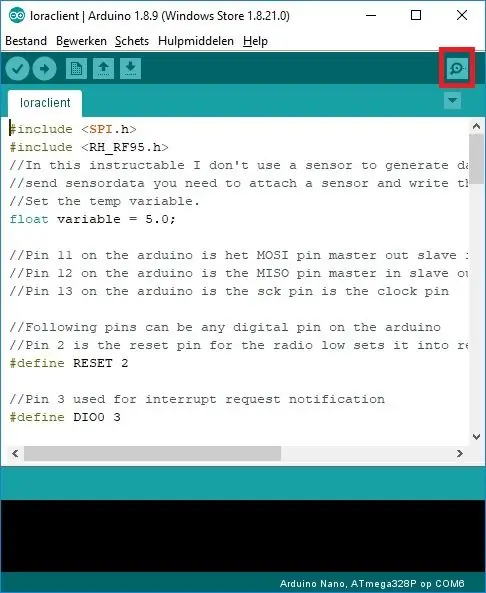
- Pobierz kod
- Otwórz kod w ide arduino
- Przejdź do narzędzi, tablicy i wybierz swoją tablicę
- Przejdź do narzędzi, portu i wybierz port com dla swojego arduino
- Kliknij przycisk przesyłania (zaznaczony na czerwono na trzecim zdjęciu)
- Jeśli wszystko poszło dobrze, możesz użyć monitora szeregowego i zobaczysz pakiety przychodzące zarówno na serwer, jak i na klienta (zaznaczone na czerwono na ostatnim zdjęciu)
Krok 9: Wniosek
W tej instrukcji pokazałem podstawy LORA. Jeśli podoba Ci się ta instrukcja i / lub jeśli chcesz, abym pisał więcej instrukcji LORA lub innych, naciśnij przycisk Like.
Zalecana:
Komunikacja bezprzewodowa LoRa 3Km do 8Km z tanim urządzeniem E32 (sx1278/sx1276) dla Arduino, Esp8266 lub Esp32: 15 kroków

LoRa 3Km do 8Km Bezprzewodowa komunikacja z niskokosztowym urządzeniem E32 (sx1278/sx1276) dla Arduino, Esp8266 lub Esp32: Tworzę bibliotekę do zarządzania EBYTE E32 opartą na urządzeniu LoRa serii Semtech, bardzo wydajne, proste i tanie urządzenie. Wersja 3Km tutaj, wersja 8Km tutaj Mogą pracować na dystansie od 3000m do 8000m i mają wiele funkcji i
Żyroskop MPU 6050, komunikacja z akcelerometrem z Arduino (Atmega328p): 5 kroków

MPU 6050 Żyroskop, komunikacja z akcelerometrem z Arduino (Atmega328p): IMU MPU6050 posiada zarówno 3-osiowy akcelerometr, jak i 3-osiowy żyroskop zintegrowane w jednym układzie. Oś X, Y i Z. Wyjścia żyroskopu ar
Prosta komunikacja Arduino LoRa (ponad 5 km): 9 kroków

Prosta komunikacja Arduino LoRa (ponad 5km): Przetestujemy E32-TTL-100 z moją biblioteką. Jest to bezprzewodowy moduł nadawczo-odbiorczy, pracujący z częstotliwością 410 441 MHz (lub 868 MHz lub 915 MHz) w oparciu o oryginalny RFIC SX1278 firmy SEMTECH, dostępna transmisja transparentna, poziom TTL. Moduł przyjmuje LORA
Daleki zasięg, 1,8 km, bezprzewodowa komunikacja Arduino z Arduino z HC-12.: 6 kroków (ze zdjęciami)

Daleki zasięg, 1,8 km, komunikacja bezprzewodowa Arduino z Arduino z HC-12.: W tej instrukcji dowiesz się, jak komunikować się między Arduino na duże odległości do 1,8 km na świeżym powietrzu. HC-12 to bezprzewodowy port szeregowy moduł komunikacyjny, który jest bardzo przydatny, niezwykle wydajny i łatwy w użyciu. Najpierw opuścisz
Komunikacja LoRa ESP8266 i Radio RFM95: 9 kroków

Komunikacja LoRa ESP8266 i Radio RFM95: Jedna z najczęściej wymienianych technologii do wdrożenia w Internecie Rzeczy, która ma bardzo uderzające cechy komunikacji na duże odległości i niską moc odzwierciedloną w niskim zużyciu, LoRa „Long - Range”. rodzaj modulacji ha
